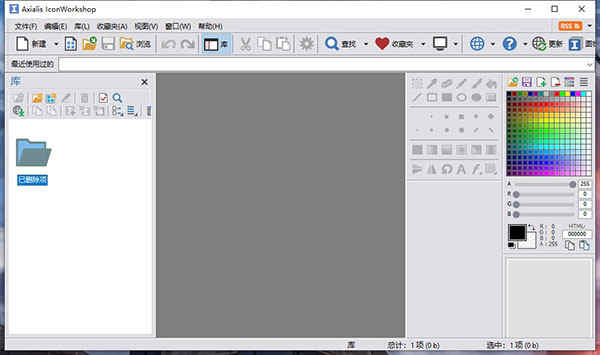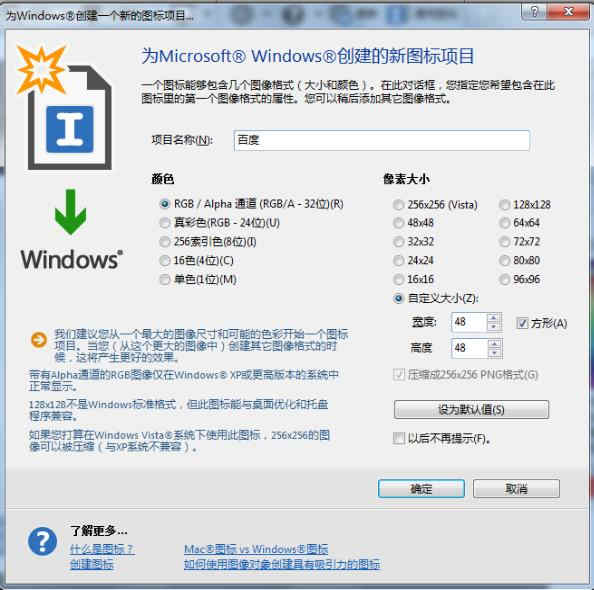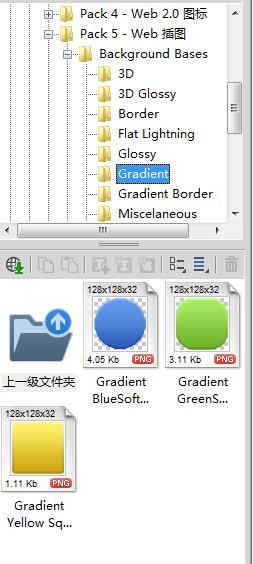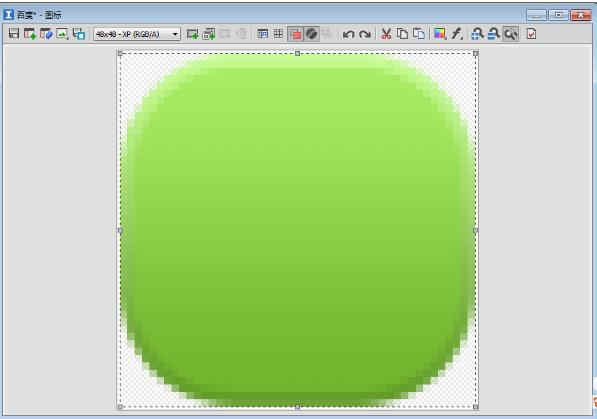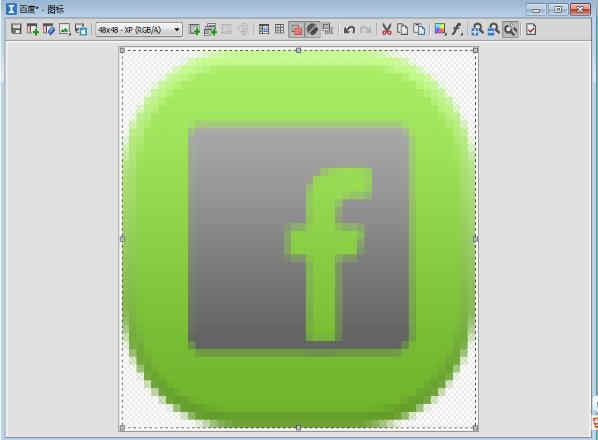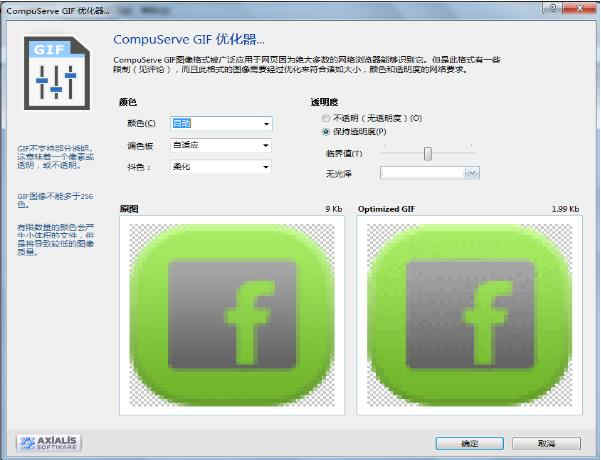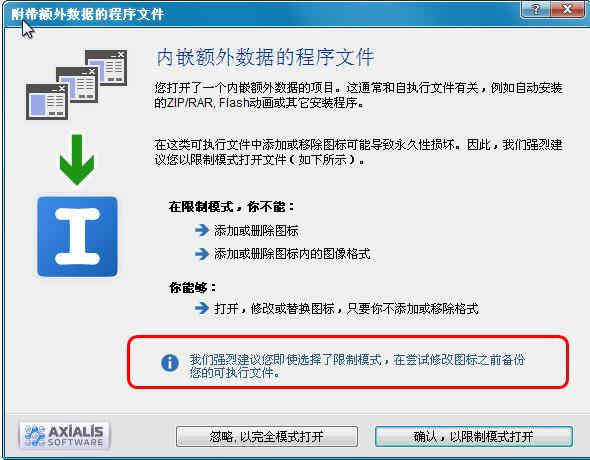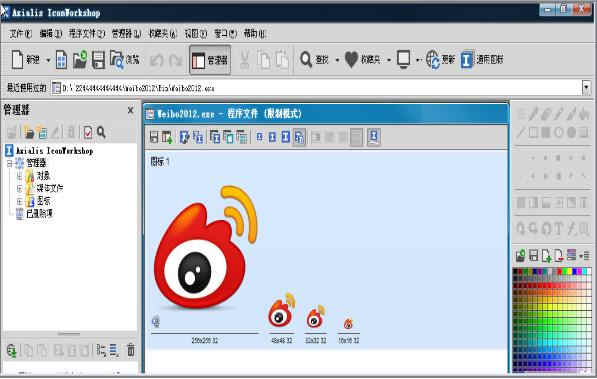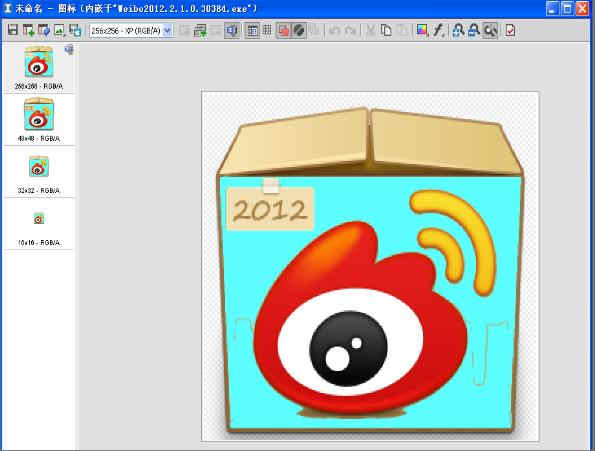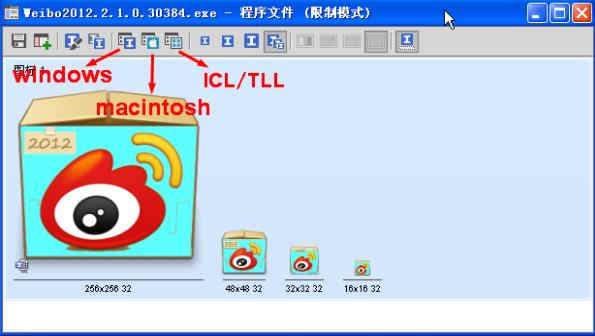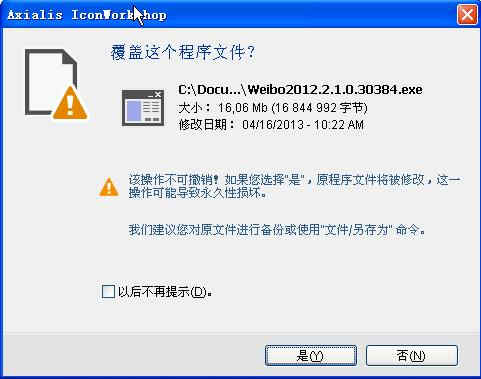详细介绍
Axialis IconWorkshop是一款功能强大的专业制作图标软件,通过该软件用户们可以轻轻松松的制作出令人满意的图标,为什么怎么说呢?因为该软件包含了许许多多的专业级制作工具,比如模糊、平滑、锐化、细节、等高线、浮雕等滤镜功能,又比如色调、饱和度、亮度、对比度等图像调整工具,甚至是缩放尺寸、任意角度转动、翻转等其它强大的工具,若是在辅以简约大气易操作的界面,相信只要用户们熟练的使用它们,绝对可以绘制出精致的图标,而它也正是凭借着其丰富的功能、易上手的操作以及专业的工具等一众优势,才深得用户的认可,才被广泛的适用于各种设计场景。另外,软件除却丰富的功能以外,它的兼容性也是十分的强大,它不仅支持PSD、PNG、BMP、JPEG、GIF、JPEG2000等各种格式图片的导入导出,而且还支持各个电脑的操作系统及插件,甚至于为了满足不同用户的使用需求,软件更是加入了大量的图标和模板,以此来最大程度的提高用户的使用感和工作效率。
由于许多用户们总是嫌弃软件复杂的安装、破解步骤,所以为了让广大用户可以便利的进行操作使用,小编在此特为大家带来了Axialis IconWorkshop6单文件免安装版,此版本不仅绿色无毒,且体积也是极为的小巧,当然最为主要的还是软件无需安装便可以直接打开使用,且还支持中文语言,其设定不仅最大程度的帮助用户进行使用,而且还可能大幅度的提高效率,十分的棒。有需要的用户还在等什么呢?快快前来本站自行下载IconWorkshop单文件版进行使用哦。
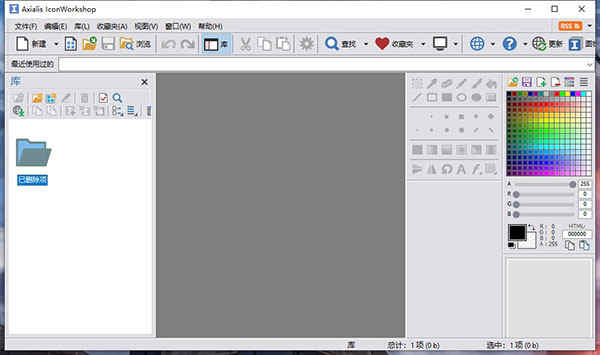
IconWorkshop 6.91新功能
1、新用户界面:新界面支持高达250%的hi-dpi显示。UI图标已经重新设计为彩色平面图标。
2、SVG图像:您可以导入SVG图像以创建ICO和ICNS图标。
3、支持Windows 10图标:为Windows 10创建图标。添加了两种新格式:768x768和512x512。
4、新的Photoshop模板:添加了5个新的Photoshop模板。现在为Windows 8和Windows 10创建图标。
5、用于CC,CC 2014,CC 2015的Photoshop插件:传输插件与最新版本的Photoshop CC 32和64位兼容。如果升级到Photoshop CC,CC 2014或CC 2015,则必须重新安装插件。
6、适用于CC和CC 2015的Illustrator插件:传输插件与最新版本的Illustrator CC 32和64位兼容。如果升级到Illustrator CC和CC 2015,则必须重新安装插件。
7、新的免费样本图标:图书馆员已添加免费图标。
8、家庭版和专业版合并:从版本6.90开始,只有IconWorkshop的专业版可用。家庭版的所有者升级为专业版。
9、Windows自定义:由于与最新版本的Windows的兼容性问题,Windows自定义功能不再可用。
10、各种其他增强功能和错误修复。
11、关于图层的注意事项:此功能目前正在开发中,将在7.0版中实现。
iconworkshop怎么用?
一、【iconworkshop怎么创建网站图标?】
1、在图标制作软件的左上角依次选择“文件-新建-项目图标windows图标”这时出现下面对话框;
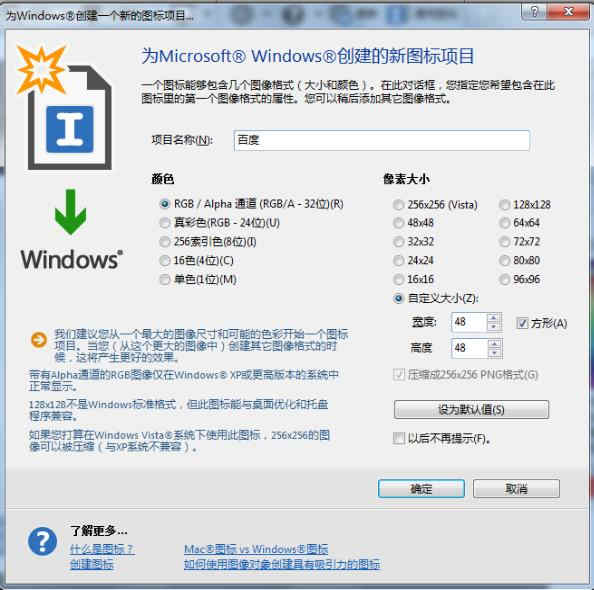
2、在选择颜色要勾选为RGB/Alpha通道,像素大小选择自定义但是最好小于128×128,因为这样出来的效果可能最好,然后点击“确定”(在窗口的左下角有提示,要注意一下,这款图标制作软件的每个窗口都有类似的提示);
3、要进行的就是按照下图所示,点击图标制作软件“管理器”相应文件夹内所对应的范例图片,将所需要的图片拖到图标制作软件操作界面中间的编辑区域;
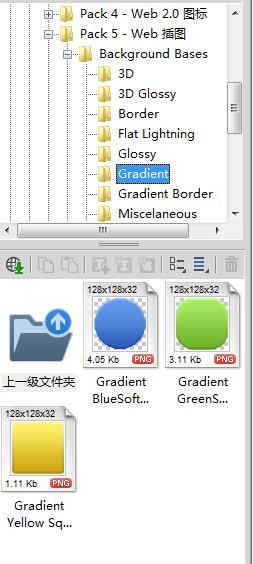
4、图片将在iconworkshop内打开,图标制作软件图标制作窗口;
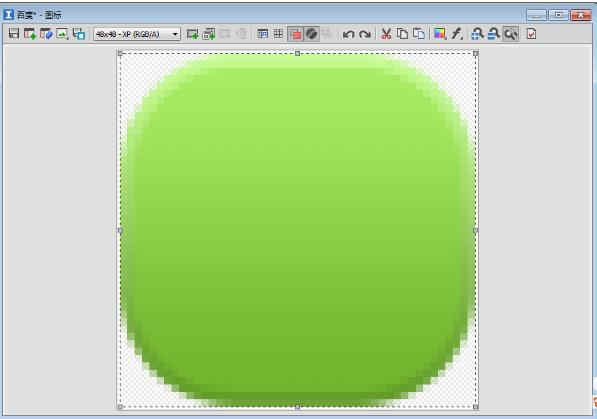
5、再从“管理器”中找到一副自己想要的图片素材,以同样方式将其拖拽到软件的图标制作窗口,让它跟第一幅图像重合,这样就会组成一个全新的图标样式;
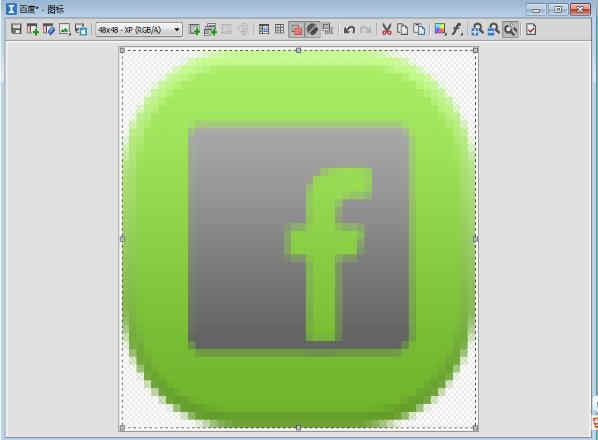
6、这个时候,一定要注意不能直接选择“保存”选项,因为ico格式的图标对网站来说是没有用的;
7、那么这时你要选择“文件-导出-Compuserve GIF”出现下列对话框;
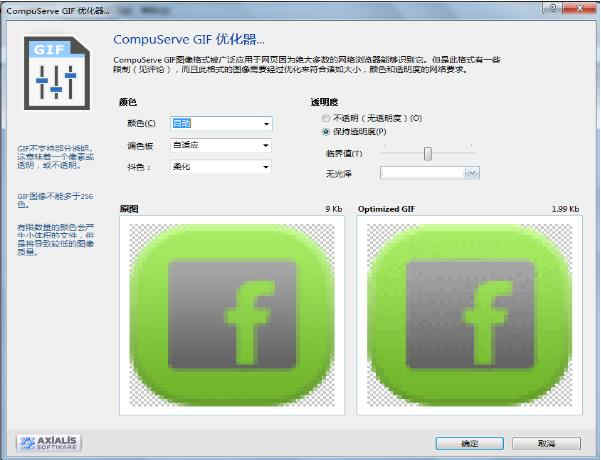
8、然后根据自己的需求进行调节,但是最好把临界值调成25%左右,在“透明度”区勾选保持透明度,在调整的同时你也可以观察窗口中两个图标的变化,左边是原图,右边是调整后的图标。
二、【iconworkshop怎么修改应用程序图标?】
1、打开IconWorkshop,选择“文件”-“打开”,在IconWorkshop窗口打开此exe文件。点击“打开”之后,部分用户电脑界面会出现以下窗口——“附带额外数据的程序文件”。
这是因为我们打开了一个内嵌额外数据的项目,在这类可执行文件中添加或移除突变可能导致文件永久性损坏,因此,我强烈建议各位以限制模式打开这类文件。
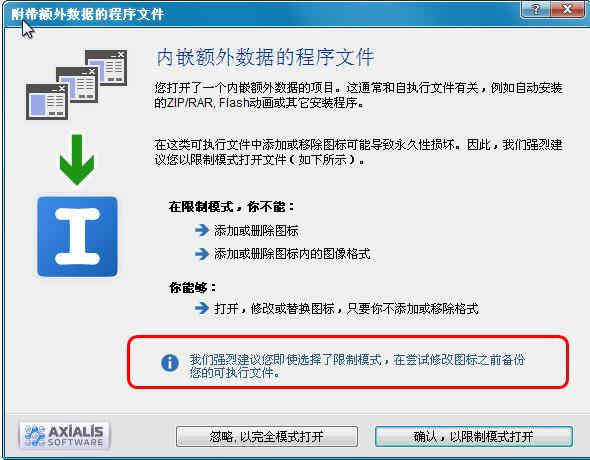
2、点击“确定,以限制模式打开”按钮,出现如下界面。
在“程序文件”界面会显示此exe文件所包含的所有图标,并且此图标的每种图像格式都将在此窗口内显示出来。
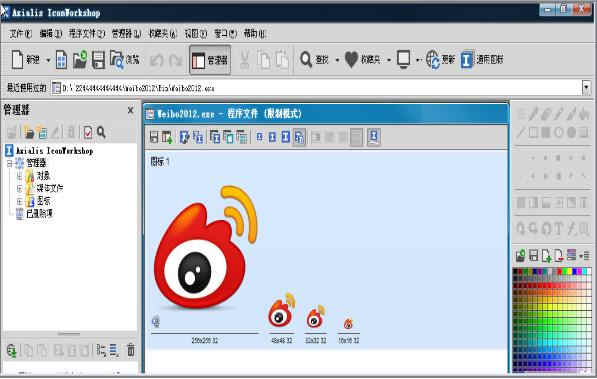
3、双击要修改的图标,将此图标图像在IconWorkshop编辑器窗口打开。
4、使用IconWorkshop的“绘图工具”对应用图标外观进行修改。
我使用“色彩填充功能”将图标的背景色改成了“蓝色”。
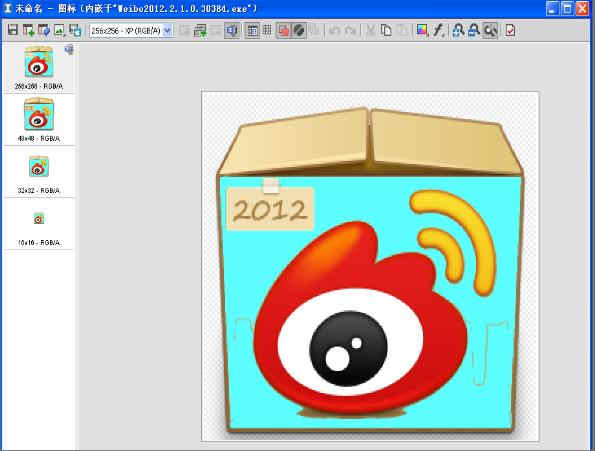
5、图像编辑完毕,点击“文件”-“保存”,将制图效果保存,然后关闭此编辑器窗口。
6、修改应用程序图标工作进入尾声,我们将看到“程序文件”窗口内已更新完毕的图标样式。
在此窗口,我们可以利用IconWorkshop将此图标样式生成为windows、macintosh图标格式,或生成ICL、TLL文件格式,并且还可选择16*16/32*32/48*48等图标像素。
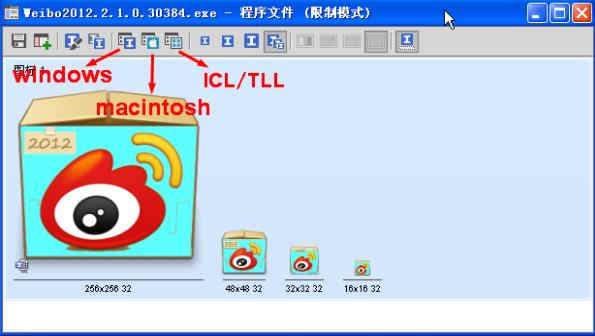
7、保存修改应用程序图标制作成果,点击“文件”-“保存”(或按快捷键Ctrl+S),在如下窗口点击“是”,选择覆盖此程序文件,修改应用程序图标顺利完成如果你依旧想保存原程序图标样式,可先对原文件进行备份,或在保存修改成果时选择“文件”-“另存为”方式。
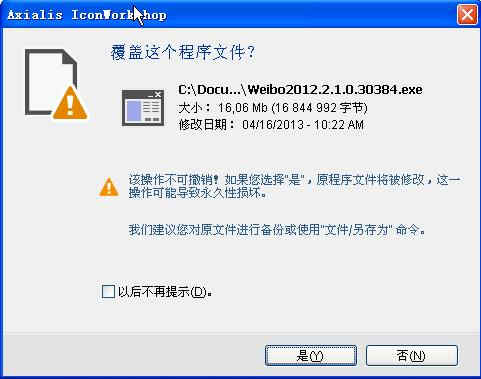
软件特色
1、满足您所有图标创作需求的一个工具
作为开发人员,您将能够轻松地为所有主要操作系统上的应用程序创建专业图标,包括:
①Windows图标 - 适用于Windows 10的所有版本的ICO文件格式,最高可达768x768
②MacOS图标 - 适用于OSX 10.11的所有版本的ICNS,RSC,BIN文件格式,最高1024x1024 El Capitan
③Unix / Linux - 所有版本都带有alpha通道的PNG文件格式
④Android操作系统 - 带有Alpha通道的PNG文件格式,适用于所有UI元素(不同大小)
⑤iPhone OS - 带有alpha通道的PNG文件格式,适用于所有UI元素(不同大小)
⑥Windows Phone - PNG,带有Alpha通道的BMP文件格式,适用于所有UI元素(不同大小)
2、高效的界面
整个IconWorkshop界面旨在提高您的工作效率:
①完全集成的工作区 - 所有工具都可以在屏幕上轻松访问。该应用程序完全支持鼠标拖放,允许直观的操作。内置图书馆员 - 界面中包含一个强大的图书管理员,可让您轻松管理图标集。始终在屏幕上可见,它完全支持拖放操作等。
②强大的文件资源管理器 - 内置的文件浏览器允许浏览磁盘并查找包括图像和包含图标的所有文件的文件。
③批处理操作 - 有时您需要处理大量图标。IconWorkshop包括多个批处理功能,可以从图像创建图标,转换图像格式,标准化图像大小等。
3、为每个人创建专业图标
IconWorkshop的设计理念是:“让每个人都能创造出高品质的图标,即使没有绘画技巧”。除了在所有图标创作应用程序中都能找到的经典多分辨率图像编辑器之外,IconWorkshop还添加了几个工具来帮助您快速创建专业图标:
①从图像创建图标:此功能允许您只需单击一下即可创建具有各种图像格式的图标!
②图像对象 - 此独有功能允许使用几个鼠标拖放在几分钟内创建具有专业外观的图标。库中提供了大量的基本图像对象。通过将它们关联起来,您可以创建自己的自定义图标。这很简单,有趣而且功能强大!
4、与开发行业标准的兼容性
如果您使用Adobe产品,您将享受Illustrator®和Photoshop®的 IconWorkshop 插件。安装后,插件可让您直接从Adobe应用程序将图像传输到IconWorkshop,而无需保存临时文件。
还提供了许多Photoshop模板,可以在Photoshop中以多种分辨率创建图标,并通过一个简单的操作将它们全部导出到IconWorkshop中。使用模板,您只需单击一下即可创建图标。
Axialis IconWorkshop提供了一个便利的功能,可以使用MicrosoftVisualStudio®更快地工作。此加载项的原理是在VS IDE和IconWorkshop之间创建一个桥梁。该加载项允许在IconWorkshop中轻松编辑解决方案中包含的图标。使用Visual Studio,此加载项极大地提高了您的工作效率。
软件优势
1、新的批处理功能。
2、所支持的新图像格式。
3、新的"专业工具栏"对象包。
4、与Visual Studio 2010兼容 ,能够编辑位图图像,能够为iPhone和Android制作图标。
5、Photoshop插件与CS4兼容。
6、JPEG优化器。
7、新滤镜 - 已添加高斯模糊滤镜。
8、新的图像增强功能。
9、加强的投影。
10、新的"Rinoa工具栏"对象包。
11、新的"Milky"对象包。
12、新的"iKon"对象包。
13、新的"Function"对象包。
14、新的"Bright"对象包。
15、Visual Studio®插件。
16、制作和编辑用于工具栏和图像列表的图像带。
17、与Windows Vista?兼容 - 此版本解决了许多与Windows Vista?的兼容性问题。
18、使用现成的Photoshop模板专业地创建图标。